Jak wysyłać wiadomości głosowe na iPhone'a
W tym artykule wyjaśniono dwa proste sposoby wysyłania wiadomości głosowych na iPhonie. Możesz tworzyć i udostępniać wiadomości audio za pomocą aplikacji Wiadomości i Notatki głosowe. Ta opcja jest wygodna, jeśli mówienie jest szybsze i łatwiejsze niż pisanie lub jeśli chcesz, aby odbiorca słyszał Twój głos.
Pisanie wiadomości tekstowych może być czasochłonne, jeśli masz dużo do powiedzenia. A dzięki autokorekcie nigdy nie wiesz, co może zostać wpisane przez pomyłkę. Ale wysyłając wiadomość głosową w aplikacja Wiadomości, możesz powiedzieć odbiorcy dokładnie to, co chcesz.
Otwórz aplikację Wiadomości na swoim iPhonie. Jeśli prowadzisz już rozmowę z odbiorcą, wybierz ją, aby ją otworzyć. Jeśli nie, stuknij ikonę Nowa wiadomość w prawym górnym rogu i wprowadź odbiorcę w polu Do.
Po prawej stronie pola wiadomości tekstowych na dole dotknij i przytrzymaj audio Ikona. Wypowiedz wiadomość, przytrzymując ikonę. Kiedy skończysz, zwolnij palec.
Stuknij w bawić się ikonę przycisku w szarym obszarze po prawej stronie, aby usłyszeć wiadomość. Jeśli chcesz anulować lub ponownie nagrać, dotknij przycisku
Stuknij w w góręstrzałka w szarym obszarze po prawej stronie, aby wysłać wiadomość głosową w drodze.

Gdy odbiorca otrzyma wiadomość, stuknie przycisk Odtwórz, aby odsłuchać.
Wady korzystania z wiadomości
Oto kilka wad korzystania z Wiadomości w wiadomości głosowej.
- Jako użytkownik iPhone'a nie możesz obecnie wysyłać wiadomości głosowych za pomocą aplikacji Wiadomości na inne smartfony, takie jak Android.
- Domyślnie wiadomości audio wygasają dwie minuty po ich odsłuchaniu i są automatycznie usuwane. Twój odbiorca może dotknąć Trzymać aby zatrzymać wiadomość lub wyłączyć wygaśnięcie, przechodząc do Ustawienia > Wiadomości.
Jeśli odbiorca nie jest użytkownikiem iPhone'a lub chcesz uniknąć możliwego wygaśnięcia wiadomości dźwiękowej, rozważ udostępnienie wiadomości za pomocą notatek głosowych.
Utwórz i wyślij wiadomość głosową za pomocą notatek głosowych
ten Aplikacja Notatki głosowe doskonale nadaje się do rejestrowania notatek dźwiękowych, mówców podczas spotkania i nie tylko. Ponieważ możesz łatwo udostępniać nagranie głosowe z aplikacji, jest to solidna alternatywa dla aplikacji Wiadomości na iPhonie.
Otwórz Notatki głosowe na iPhonie i dotknij (nie przytrzymuj) czerwonego Nagrywać przycisk na dole.
Wypowiedz swoją wiadomość. Podczas mówienia zobaczysz czas trwania nagrania.
Gdy skończysz z wiadomością, dotknij czerwonego Zatrzymać przycisk.
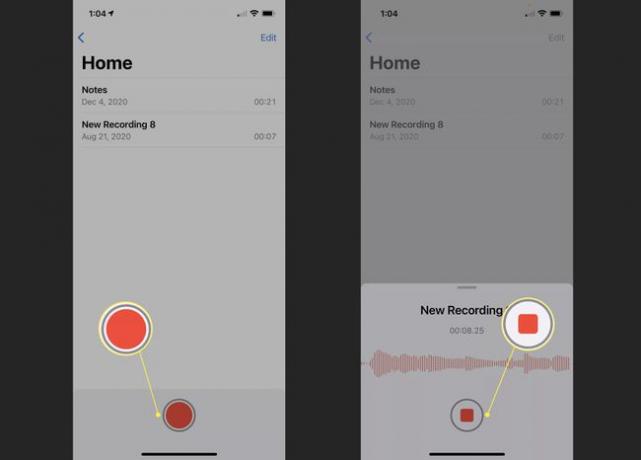
Nagranie pojawi się w powyższej sekcji ekranu i na górze listy. Możesz dotknąć Bawić się przycisk, aby posłuchać.
Aby udostępnić, kliknij trzy kropki w lewym dolnym rogu nagrania.
Wskazówka
Jeśli chcesz zmienić nazwę nagrania przed jego udostępnieniem, stuknij bieżący tytuł i wpisz nowy.
Wybierz Udział.
Wybierz opcję udostępniania z dwóch górnych rzędów arkusza udostępniania. W zależności od opcji udostępniania iPhone'a możesz wysłać wiadomość audio w wiadomości tekstowej, e-mail lub w usłudze współdzielonej pamięci masowej, takiej jak Dropbox.
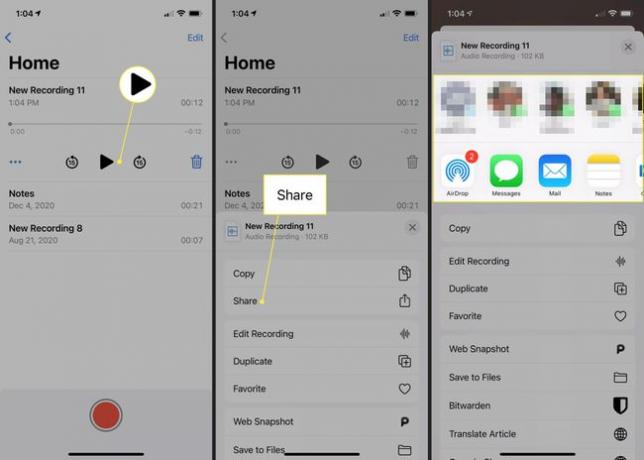
Gdy wyślesz nagranie za pomocą notatek głosowych, zostanie ono sformatowane jako Plik M4A. Dzięki temu odbiorca może użyć dowolnego odtwarzacza audio, aby go otworzyć i posłuchać.
Oprzyj palce, powiedz wszystko, co chcesz powiedzieć, lub pozwól rodzinie usłyszeć witanie się dzieci za pomocą wiadomości głosowych na Twoim iPhonie.
